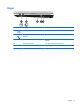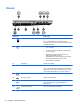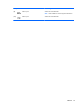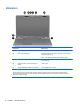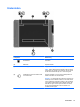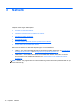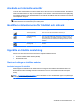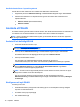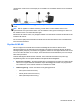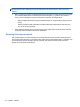HP Notebook - Linux User Guide
I illustrationen nedan ser du ett exempel på en installation av ett trådlöst nätverk som är anslutet till
Internet.
OBS! Vissa kabelmodem har inbyggd router. Fråga Internetleverantören om du behöver en separat
router.
OBS! När du upprättar en trådlös anslutning, måste datorn och den trådlösa routern vara
synkroniserade. Du synkroniserar datorn och den trådlösa routern genom att stänga av datorn och
den trådlösa routern och sedan starta dem igen.
Allteftersom ditt nätverk växer, kan ytterligare trådlösa och fasta datorer anslutas till nätverket för att
få åtkomst till Internet.
Om du behöver hjälp med att installera ett WLAN kan du läsa informationen från routertillverkaren
eller Internet-leverantören.
Skydda ditt WLAN
När du konfigurerar ett WLAN eller använder ett befintligt WLAN måste du alltid se till att
säkerhetsfunktionerna är aktiverade så att nätverket är skyddat mot obehörig åtkomst. WLAN på
offentliga platser (hotspots), som kaféer och flygplatser, kanske inte har någon säkerhet alls. Om du
inte vet hur säker din dator är i en hotspot, bör du bara skicka icke-konfidentiell e-post och surfa på
säkra sidor på Internet.
Trådlösa radiosignaler färdas utanför nätverket, varför andra WLAN-enheter kan plocka upp
oskyddade signaler. Du kan skydda WLANet med följande säkerhetsåtgärder:
●
Använd en brandvägg – Kontrollerar både data och förfrågningar om data som skickas till ditt
nätverk och stoppar eventuella misstänkta objekt. Brandväggar finns både som programvara
och maskinvara. I vissa nätverk används en kombination av båda.
●
Trådlös kryptering – Datorn har stöd för tre krypteringsprotokoll:
◦
WPA (Wi-Fi Protected Access)
◦
WPA2 (Wi-Fi Protected Access II)
◦
WEP (Wired Equivalent Privacy)
Använda ett WLAN 19